Запуск Visual Basic
Запустить Visual Basic, как и любое Windows-приложение, можно:
· двойным щелчком на пиктограмме (значке программы) на Рабочем столе;
· с помощью Главного меню;
· в окнах программ Мой компьютер, Проводник или Far Manager;
· если есть разработанный уже проект (файл с расширением *.vbp), двойной щелчок на нем запускает Visual Basic и сразу загружает проект.
После запуска Visual Basic появится диалоговое окно, в котором можно выбрать тип создаваемого приложения (Рис 1.). Из этого же окна можно загрузить уже существующий проект.
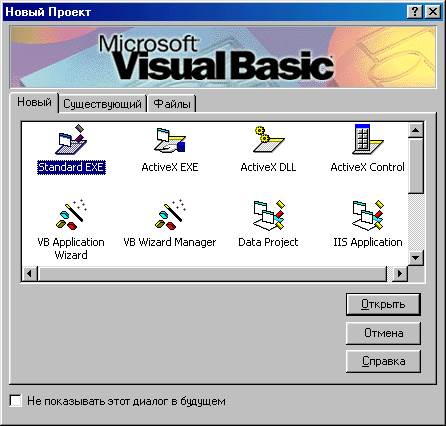
Рис 1. Диалоговое окно запуска Visual Basic.
За некоторыми пиктограммами диалогового окна скрываются мастера приложений (VB Aplication Wisard), сопровождающие разработчика при создании приложений и берущие на себя часть его работы, например, подключение баз данных и создание форм.
Мастер приложений генерирует только скелет программ (Sceleton Programm)– программную оболочку, которую затем необходимо заполнить кодом. Это еще не рабочее приложение, а только базовое приложение (заготовка), к которому затем следует добавить свою специфику.
При создании приложения «с нуля», без использования мастеров приложений, разработчик сам контролирует каждый аспект разработки приложения и сам помещает все элементы управления программы в форму. При этом им необходимо назначить имена, позиционировать их, задать свойства, установить размеры и подключить коды обработки событий. Чтобы создать приложение «с нуля», необходимо запустить Visual Basic и сделать двойной щелчок на значке Standard EXE. Появится рабочая среда Visual Basic.
Сохранение проекта на магнитном диске, а также загрузка в рабочую среду раннее созданного проекта осуществляется стандартно, с помощью меню File (Файл) пунктов Save (Сохранить), Save As (Сохранить как …) и Open (Открыть) соответственно.
Дата добавления: 2014-11-29; просмотров: 1947;
